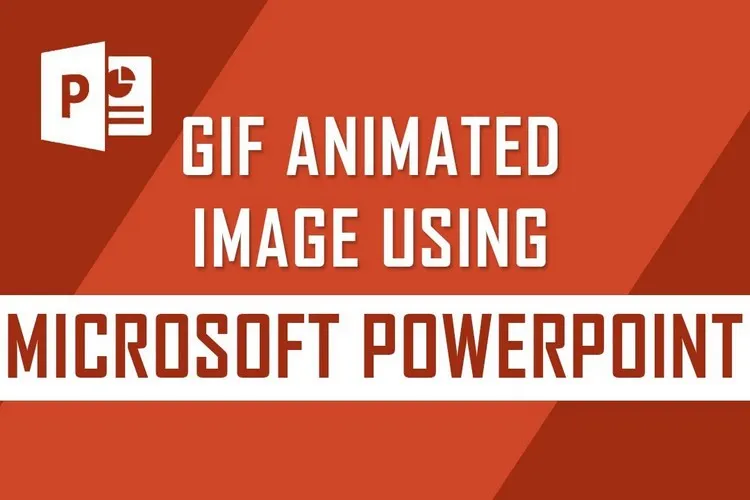Bạn muốn làm sống động nội dung bản trình chiếu PowerPoint của mình nhưng chưa nghĩ ra cách? Vậy thì việc tạo và chèn ảnh động PowerPoint sẽ là điều không thể bỏ qua. Dưới đây Blogkienthuc.edu.vn sẽ hướng dẫn chi tiết cách thực hiện.
Ảnh động GIF khi được chèn vào các slide trong PowerPoint đảm bảo thu hút được sự chú ý của khán giả. Chúng là một cách thú vị và giải trí để làm nổi bật nội dung và thông điệp chính mà bạn muốn nhấn mạnh. Ngoài ra, ảnh động GIF có kích thước tệp nhỏ hơn video, giúp bạn tiết kiệm thời gian tải. Vậy hãy cùng chúng tôi tìm hiểu cách tạo GIF và chèn chúng vào bản trình chiếu của bạn.
Bạn đang đọc: Cách làm ảnh động trong PowerPoint để tăng thêm phần thích thú, sống động
Ảnh động GIF là gì?
GIF là viết tắt của Graphics Interchange Format là một loại định dạng ảnh bitmap hỗ trợ tối đa 8 bit trên mỗi pixel. Tệp ảnh GIF hoàn hảo cho hình ảnh có bảng màu nhỏ và tất nhiên là cả hình ảnh động. Ngoài ra, kích thước tệp thường nhỏ hơn so với định dạng JPEG. Hầu hết các tệp GIF đều là ảnh động do khả năng tự động lặp lại sau một vài giây.
Tại sao nên sử dụng GIF?
GIF là một lựa chọn hàng đầu nếu bạn muốn làm cho bản trình chiếu của mình trở nên sống động và sử dụng chuyển động để thu hút sự chú ý của khán giả. Có rất nhiều lý do để chúng ta nên sử dụng ảnh GIF cho bài trình chiếu của mình:
- GIF thay vì video vì kích thước tệp nhỏ hơn nhiều và thời gian tải ngắn hơn
- Có thể biến các logo thành hoạt hình
- Có thể biến các chữ tượng hình hoạt hình
- Có thể sử dụng để minh họa cho xu hướng, dữ liệu, quy trình
Tuy nhiên cũng cần lưu ý ảnh, ảnh GIF nên được chọn và sử dụng một cách khôn ngoan để không làm phân tán nội dung bài thuyết trình của bạn. Dưới đây sẽ là hướng dẫn chi tiết cách tạo ảnh GIF trong PowerPoint.
Cách làm ảnh động trong PowerPoint
GIF chứa một loạt hình ảnh được hiển thị theo trình tự đủ nhanh để tạo hoạt ảnh. Để có thể làm ảnh động trong PowerPoint, bạn có thể sử dụng các hiệu ứng trong menu Transition hoặc sử dụng hiệu ứng slide Morph.
Bước 1: Trước khi bắt đầu, bạn cần xác định hình dạng và kích thước của ảnh động GIF. Nếu bạn muốn trình chiếu slide trên màn màn hình rộng tiêu chuẩn thì nên chọn ảnh động GIF với tỷ lệ 16:9.
Bước 2: Mở tệp trình chiếu PowerPoint và di chuyển đến slide mà bạn muốn chèn ảnh động GIF.
Bước 3: Truy cập vào menu Design trên thanh công cụ ribbon, trong nhóm Customize bạn có thể chọn kích thước của slide bằng cách kích vào menu Slide Size > Custom Slide Size…
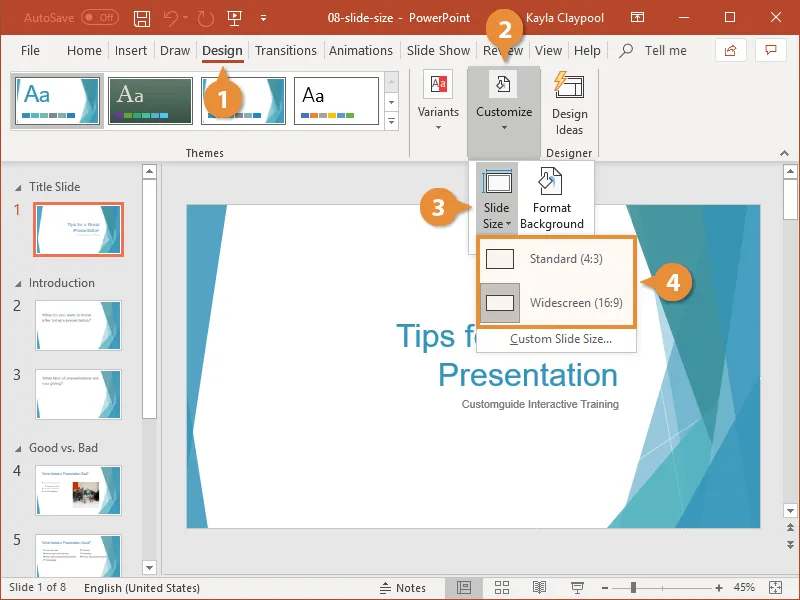
Bước 4: Bây giờ hãy chèn đối tượng mà bạn muốn sử dụng, như trong ví dụ này tôi sẽ chọn một biểu tượng, nên truy cập vào thẻ Insert và bấm nút Icons trong nhóm tính năng Illustrations.

Bước 5: Trong hộp thoại mới hiển thị, bạn hãy kích chọn một biểu tượng và tạo bản sao của slide trong chế độ xem Thumbnail bằng cách nhấn Ctrl + Shift + D.
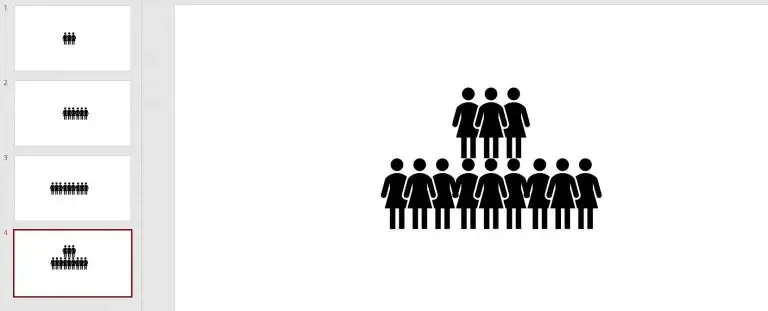
Bước 6: Tiếp theo đi tới trang slide có bản sao và thực hiện bất kỳ thay đổi nào bạn muốn đối với các biểu tượng. Ví dụ bạn có thể thay đổi vị trí, màu sắc hoặc văn bản… tùy theo nhu cầu.
Bước 7: Sau đó kích đúp chọn biểu tượng vừa chèn vào, rồi truy cập menu Transition > Morph để thêm hiệu ứng chuyển động.
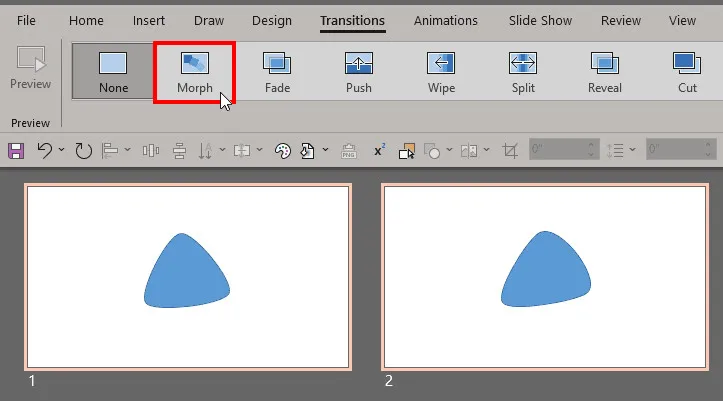
Bước 8: Cũng tại thẻ Transitions, bạn bấm nút Effects Options để chọn cách bạn muốn áp dụng chuyển tiếp thay đổi.
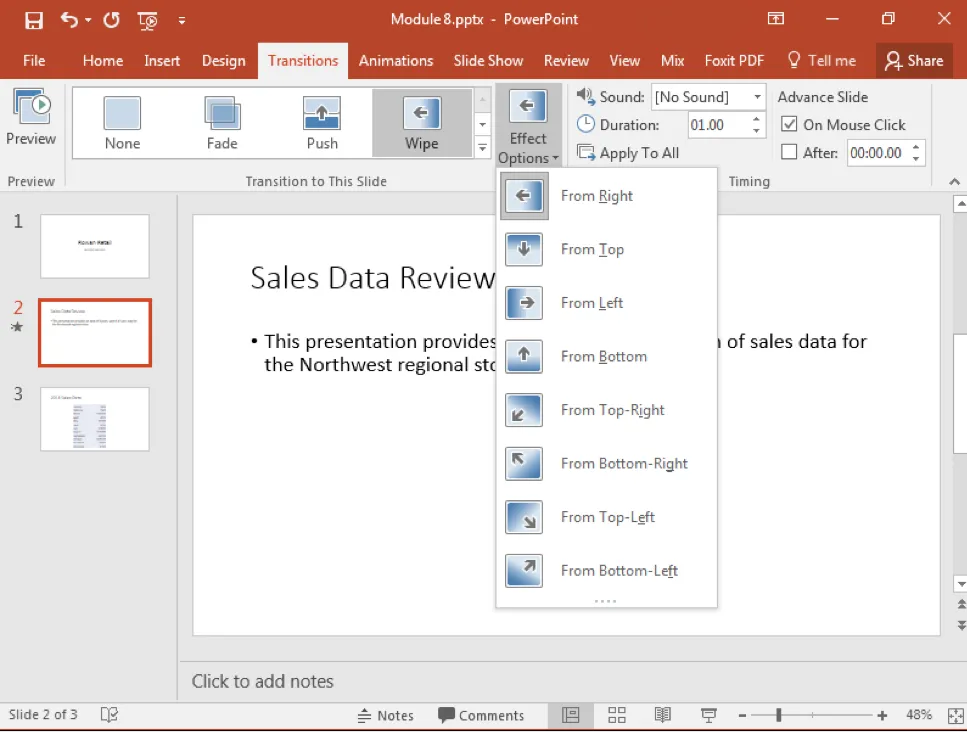
Bước 9: Kích chọn đối tượng sau khi chọn hiệu ứng, sau đó truy cập menu Preview thuộc mục Transitions để xem trước quá trình chuyển đổi Morph sẽ như thế nào.
Bước 10: Cuối cùng, sau khi ưng ý với các thiết lập của mình, truy cập menu File > Export và chọn Create Animated GIF.
Tìm hiểu thêm: Hướng dẫn sao kê ngân hàng BIDV nhanh chóng, chính xác tại quầy và trên ứng dụng
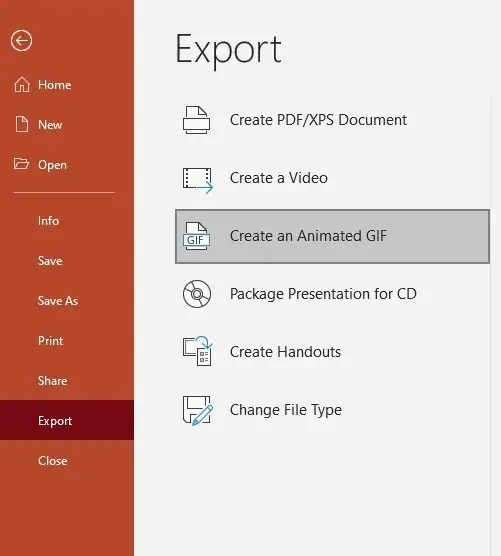
Bước 11: Chọn chất lượng của tệp ảnh động GIF bạn muốn. Ngoài ra bạn cũng có thể chọn sử dụng bao nhiêu giây trình diễn ảnh động GIF cho mỗi trang chiếu (Seconds to spend on each slide) tùy theo nhu cầu.
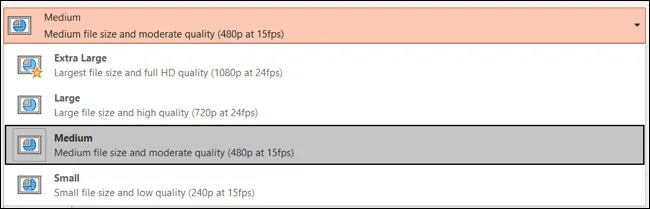
Lưu ý: Chọn chất lượng của tệp ảnh động PowerPoint càng cao thì dung lượng xuất ra sẽ càng lớn.
Bước 12: Cuối cùng bấm nút Create GIF và PowerPoint sẽ thể hiện một thanh tiến trình minh họa cho quá trình tạo ảnh GIF trên thanh trạng thái ở dưới cùng. Và dưới đây là thành quả.
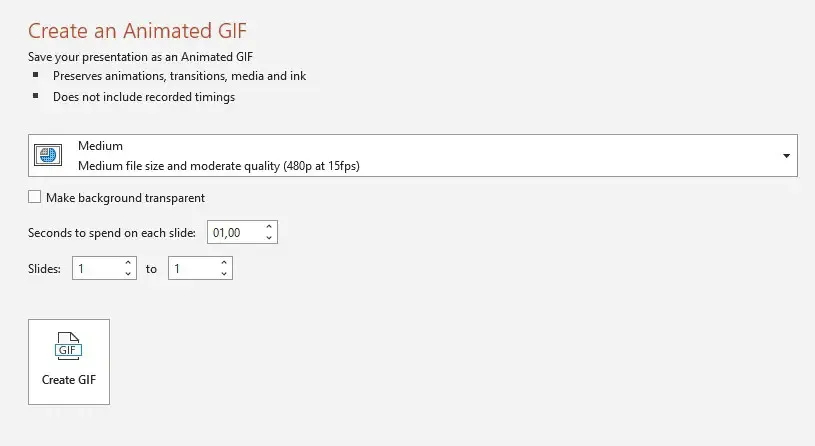
Tìm ảnh động trên Internet từ PowerPoint
Bạn muốn chèn ảnh động GIF vào PowerPoint nhưng không muốn tạo ảnh riêng theo cách trên? Vậy thì bạn có thể tìm ảnh GIF trên web bằng tính năng tìm kiếm ảnh trực tuyến của PowerPoint.
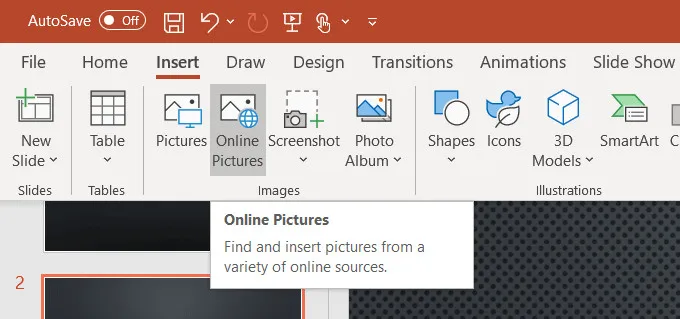
Trong PowerPoint, truy cập menu Insert > Pictures > Online Pictures… (PowerPoint 2013 trở lên) hoặc Insert Clip Art cho PowerPoint cũ hơn.
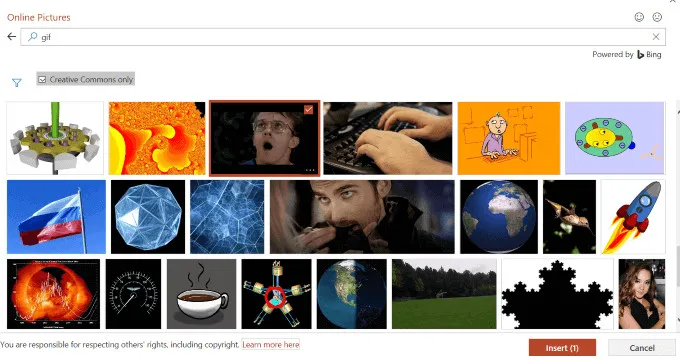
>>>>>Xem thêm: Đây là cách xóa trang trong Word mà ai cũng nên biết
Từ hộp tìm kiếm, bạn nhập animated GIF hoặc GIF và nhấn Enter. Bây giờ bạn kích chọn ảnh GIF bất kỳ từ danh sách tìm kiếm, rồi bấm nút Insert để chèn vào slide PowerPoint của mình.
Trên đây là hướng dẫn chi tiết cách làm ảnh động PowerPoint mà bạn nên lưu ngay để tạo ra những slide sống động và thu hút. Hy vọng bài viết sẽ giúp ích cho bạn, chúc các bạn thành công!
Xem thêm:
- Tuyển tập những hình nền PowerPoint không nên bỏ qua
- Bật mí cách tải PowerPoint trên máy tính tính 2022